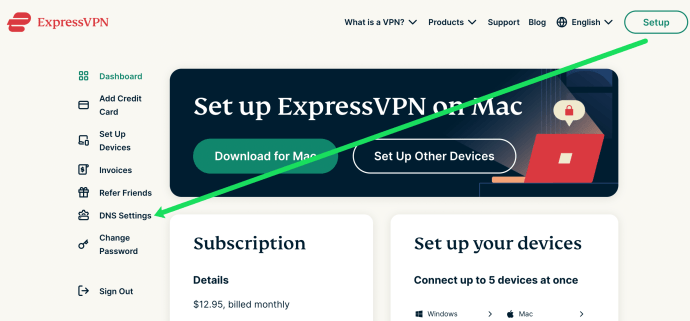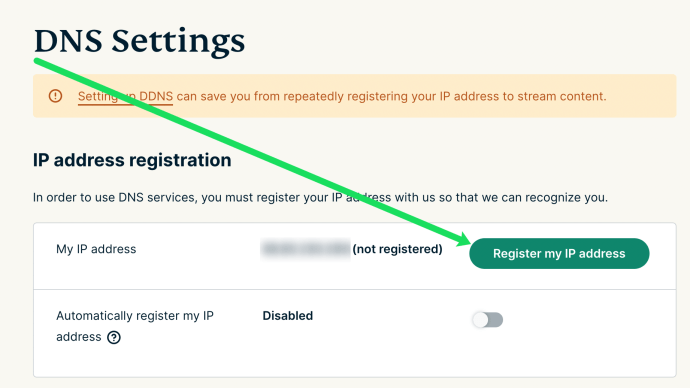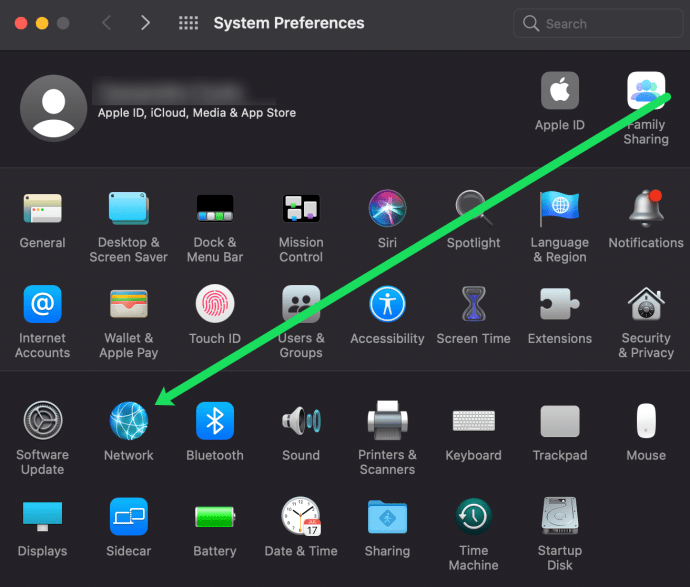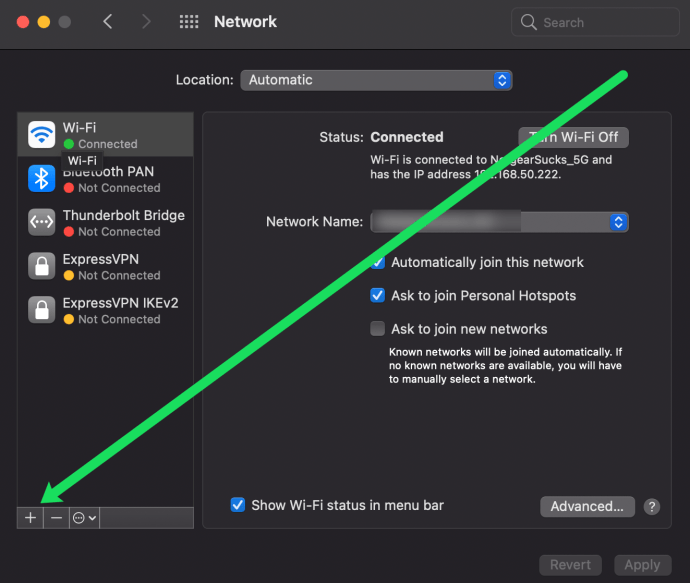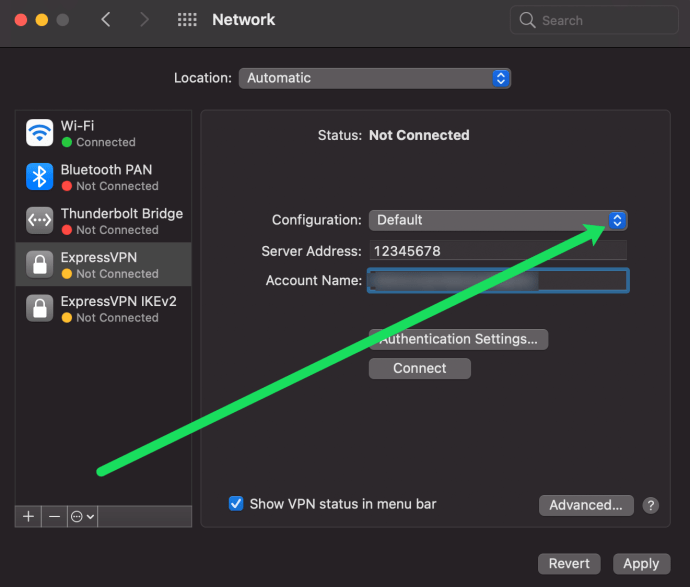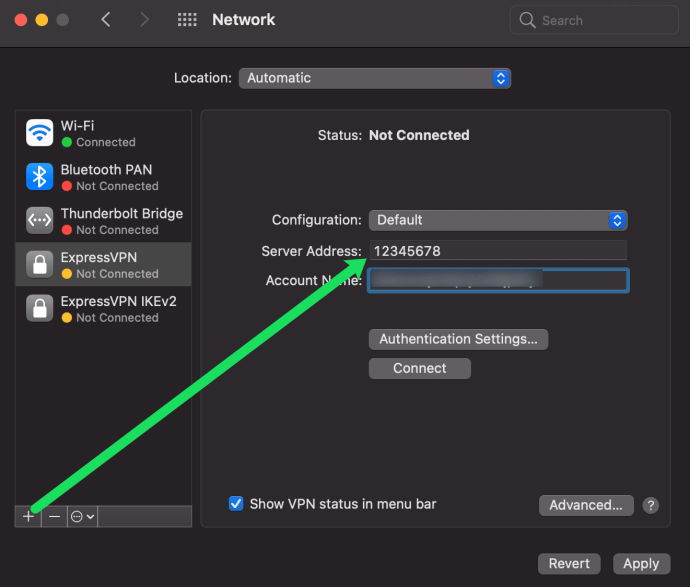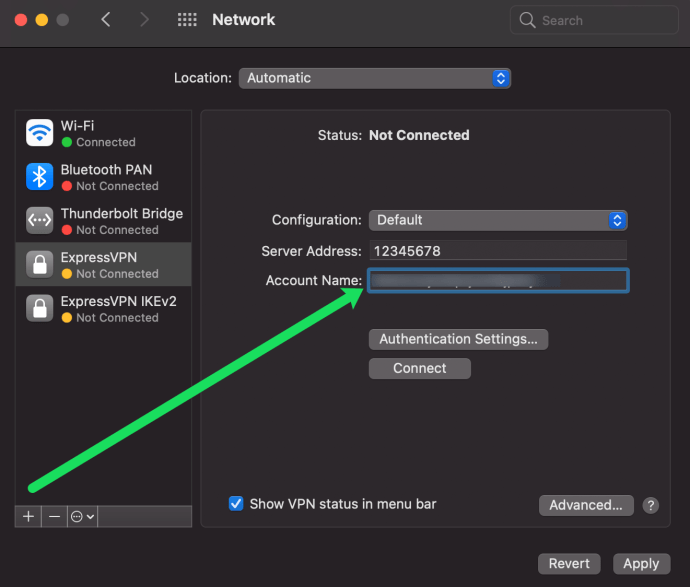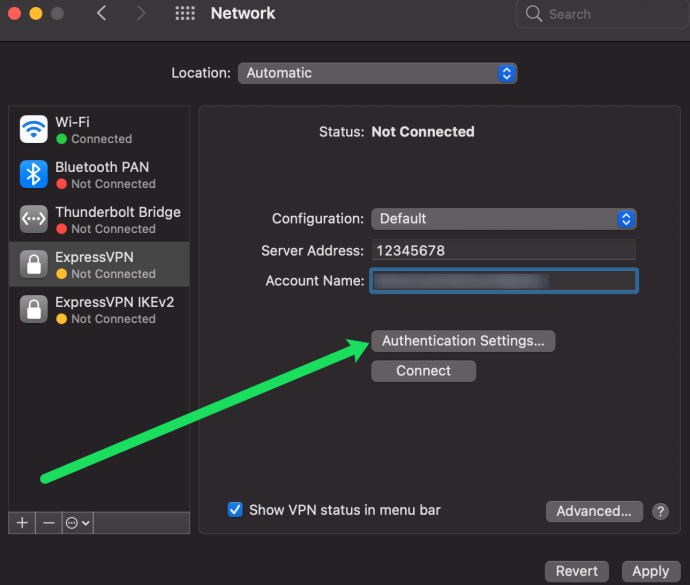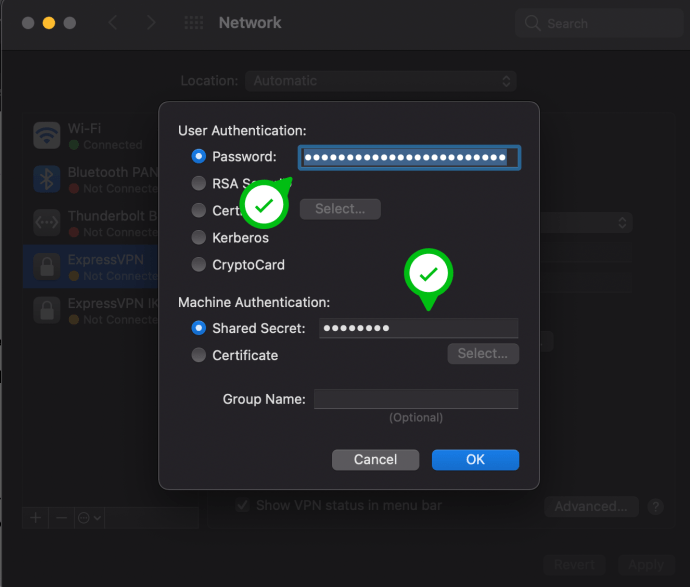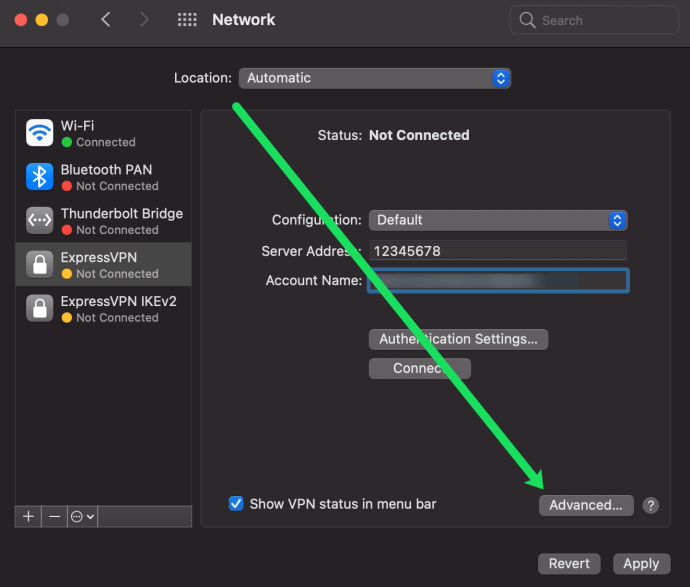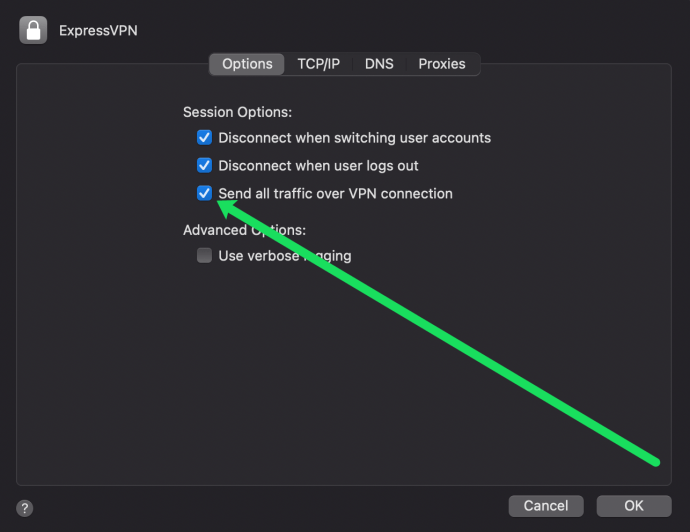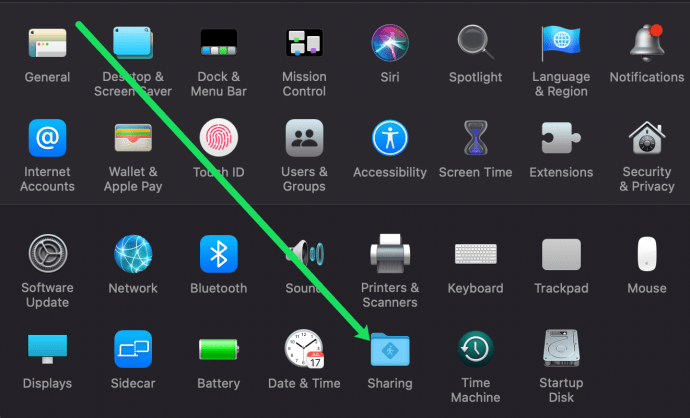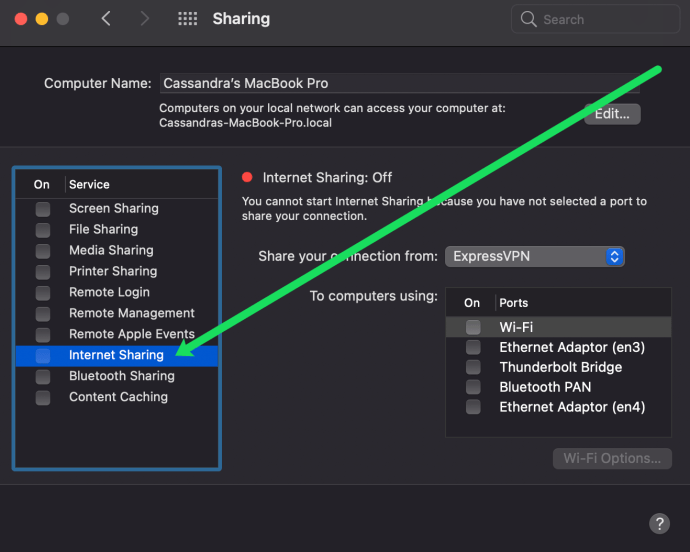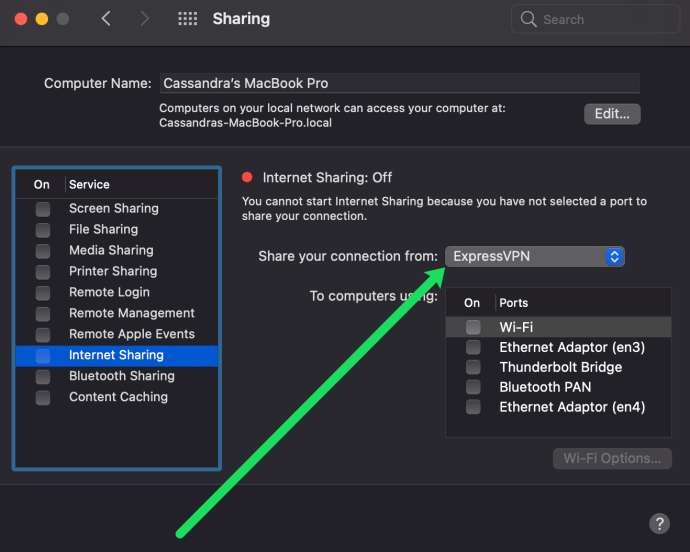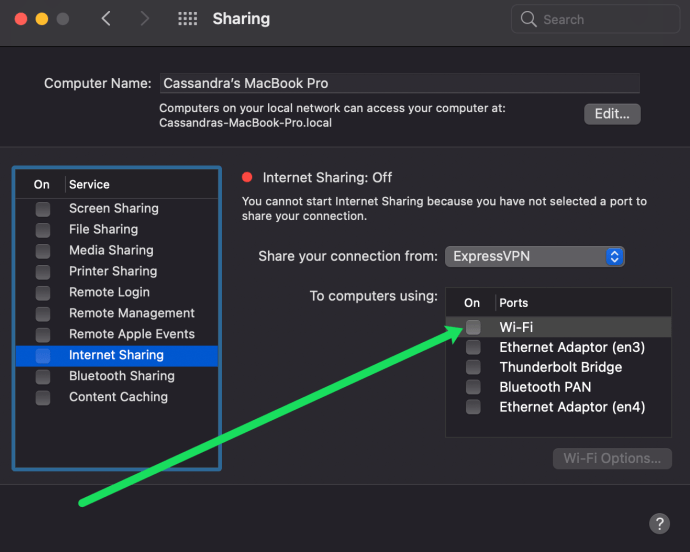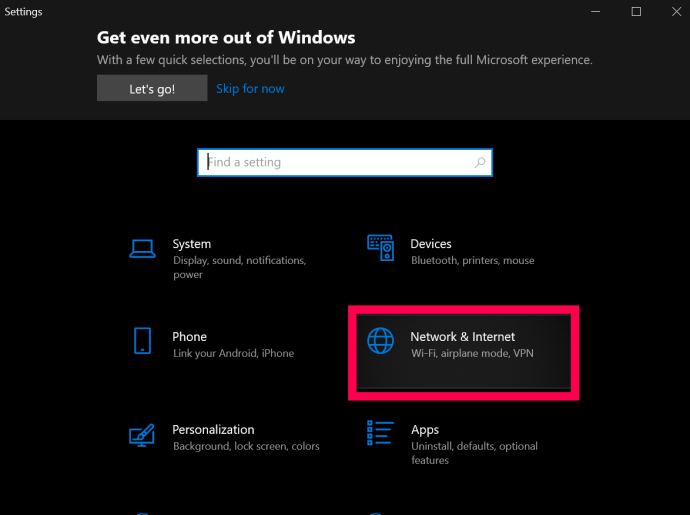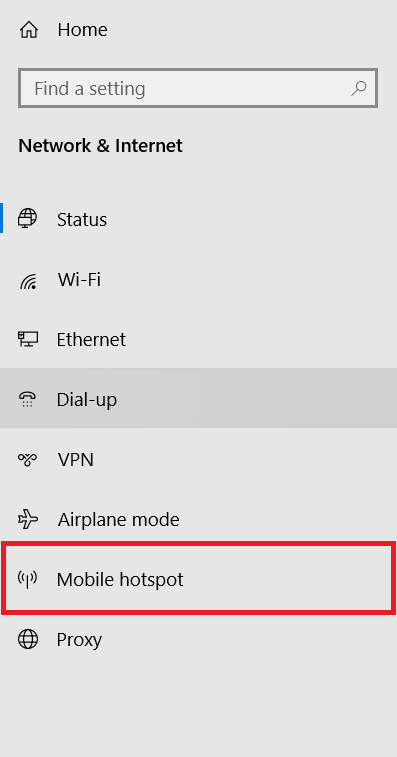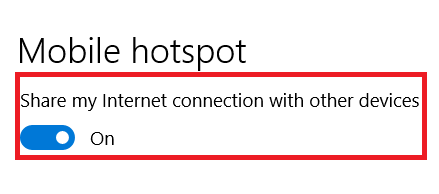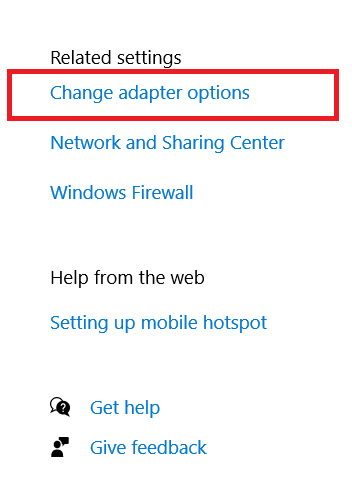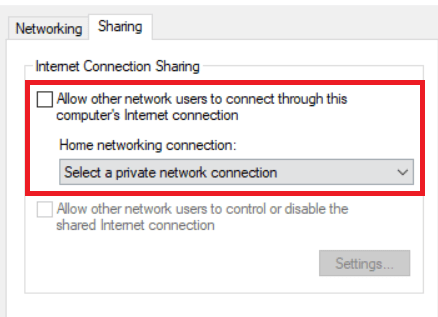Quando se trata de ficar seguro online, nada faz um trabalho melhor do que uma VPN. Embora não sejam perfeitos, as VPNs ajudam você a ficar protegido, roteando seu tráfego anonimamente através de servidores em todo o mundo, a fim de fazer suas pegadas desaparecerem. Se você está apenas tentando evitar ser rastreado por anunciantes ou deseja alterar sua localização para transmitir filmes Netflix de fora da região, usar uma VPN ao navegar online é fácil.
Claro, uma VPN não faz nenhum bem se você está deixando para trás migalhas de pão que levam direto à sua porta. Isso é exatamente o que pode acontecer se você usar um Chromecast sem a cobertura VPN adequada. Você pode ter sua VPN em execução em seu dispositivo móvel, mas no minuto em que passar para a televisão para a noite de cinema, você está se arriscando a ser rastreado novamente. Existe uma maneira de usar sua VPN com o Chromecast ou você está fadado a ser pego, aconteça o que acontecer?

Como conectar um Chromecast à sua VPN
Esta seção mostrará como conectar seu Chromecast a uma VPN. Primeiro, é importante entender que você precisará configurar seu roteador ou uma rede virtual em um PC ou Mac para fazer isso. Explicaremos como fazer isso mais adiante.
Oferta limitada: 3 meses GRÁTIS! Obtenha ExpressVPN. Seguro e amigável para streaming.Garantia de devolução do dinheiro em 30 dias
Você também precisará baixar e configurar o aplicativo Google Home em um dispositivo iOS ou Android. Depois de configurado, você precisa conectar seu Chromecast a uma tomada e à tela com a qual o usará. Em seguida, você pode seguir estas etapas para conectar seu Chromecast à VPN.
Observação: Estamos usando uma rede virtual para conectar nosso Chromecast à nossa VPN.
- Abra o app Google Home e selecione o dispositivo Chromecast com o qual você está trabalhando.
- Então, sob Conecte o Chromecast ao seu Wi-Fi, selecione a rede VPN que você configurou.
Usando uma VPN com Chromecasts padrão
Obviamente, seu Chromecast requer uma conexão com a Internet para funcionar corretamente, funcionando diretamente em sua rede doméstica para permitir a transmissão de filmes, programas e música de seu telefone. Ao contrário de dispositivos como o Fire Stick da Amazon ou a Apple TV, o Chromecast do Google não executa aplicativos dedicados (ou pelo menos não costumava fazer isso - veja mais no final deste artigo), então não há como instalar um aplicativo VPN no seu dispositivo.
Oferta limitada: 3 meses GRÁTIS! Obtenha ExpressVPN. Seguro e amigável para streaming.Garantia de devolução do dinheiro em 30 dias
Da mesma forma, não há como mergulhar nas configurações de seu Chromecast para alterar suas configurações de rede como se fosse um smartphone, o que significa que você pode estar sem sorte.
Ou, pelo menos, você seria, se as VPNs não fossem flexíveis. Embora não seja possível instalar uma VPN diretamente no seu dispositivo, você posso configure sua VPN para funcionar nativamente com seu roteador, movendo todo o tráfego em sua rede doméstica por meio de sua VPN. Isso não é tão simples quanto instalar uma VPN em seu computador ou smartphone, mas se você tiver tempo, pode realmente valer a pena proteger toda a sua rede.
Roteadores VPN
Você pode configurar um roteador virtual em um computador Windows ou Mac, mas se você tiver um roteador habilitado para VPN, é mais seguro e fácil de usar. Rotear todo o tráfego da Internet através do roteador por padrão significa nenhuma configuração em nenhum computador, telefone ou dispositivo IoT em sua casa. Você não precisa instalar o software VPN e não precisa se lembrar de ligá-lo.
Oferta limitada: 3 meses GRÁTIS! Obtenha ExpressVPN. Seguro e amigável para streaming.Garantia de devolução do dinheiro em 30 dias

Se você não tiver um roteador habilitado para VPN (e provavelmente tem, já que a configuração de uma VPN é principalmente baseada em software), você pode potencialmente atualizar o firmware para DD-WRT ou Tomato. Qualquer um deles funciona com uma variedade de marcas e modelos de roteadores. Se você tiver um roteador compatível, poderá atualizar seu firmware para um desses e transformar seu roteador de $ 100 em algo que normalmente custaria perto de $ 1000.
Como configurar ExpressVPN usando um roteador virtual usando um Mac
ExpressVPN é compatível com uma grande variedade de roteadores. Você pode ver se o seu está na lista deste site. Supondo que você tenha um roteador compatível, você pode seguir estas etapas para usar sua VPN com o Chromecast:
- Registre o endereço IP do seu roteador com ExpressVPN neste site.
- Faça login e clique em Configurações de DNS à esquerda.
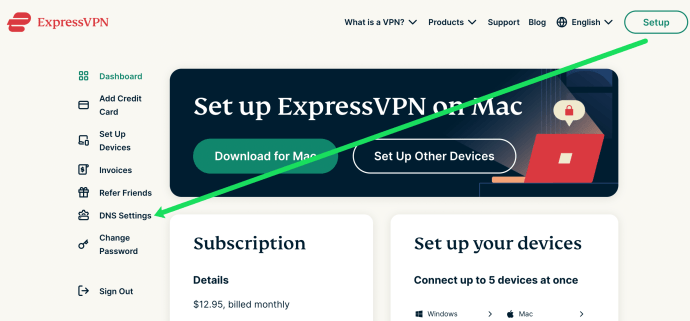
- Clique Registre meu endereço IP ao lado do endereço IP do seu roteador.
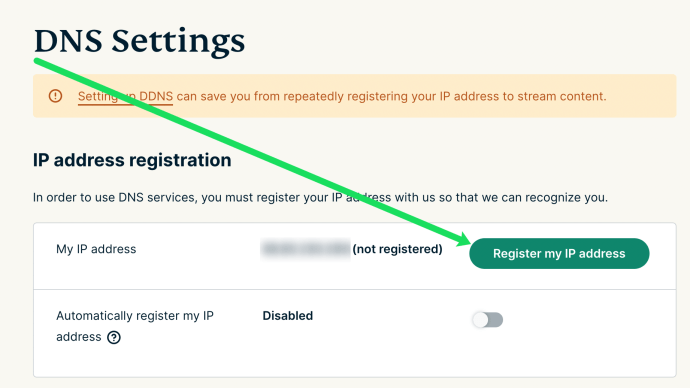
- Seu endereço IP é registrado automaticamente quando você conclui essas etapas.
A seguir, vamos configurar sua VPN em seu Mac. Veja como:
- Clique no ícone da Apple no canto superior esquerdo do seu Mac e clique em Preferências do Sistema. Em seguida, clique em Rede.
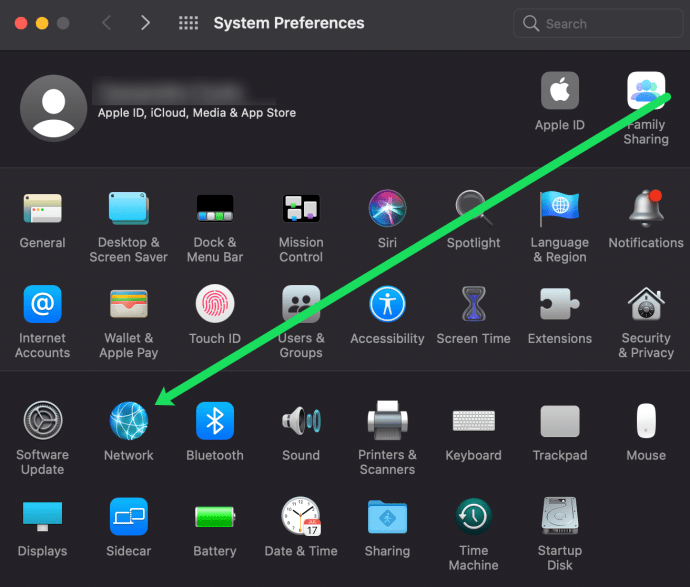
- Clique no símbolo ‘+’ no canto esquerdo inferior.
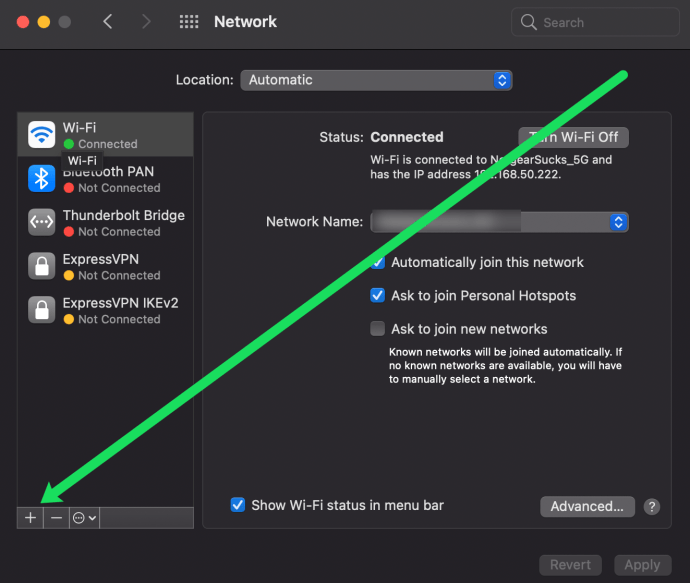
- Nomeie sua conexão (ExpressVPN neste exemplo), selecione Padrão ao lado de Configuração.
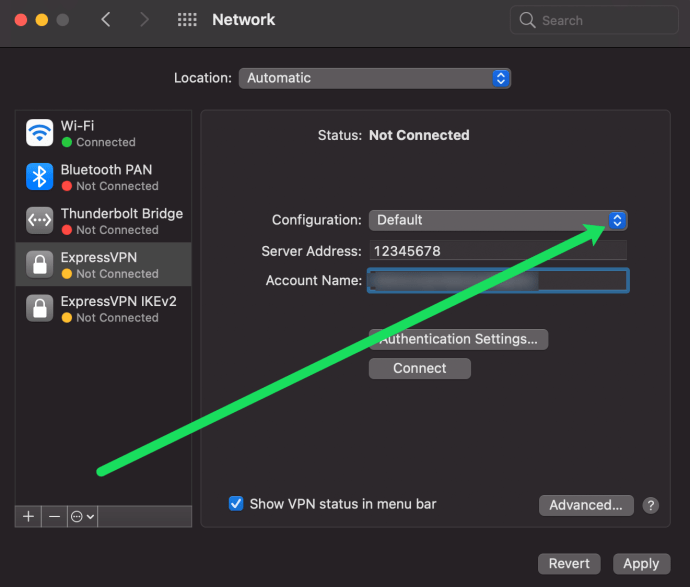
- Modelo 12345678 na caixa Endereço do servidor.
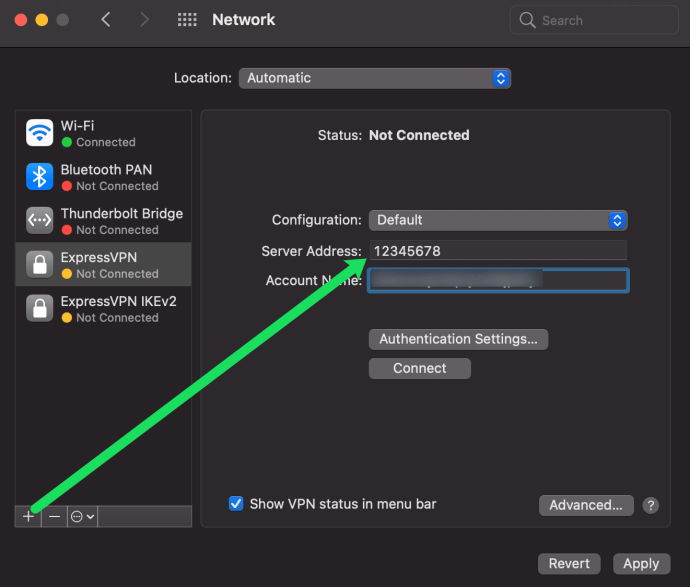
- E, finalmente, cole o nome de usuário recuperado do site ExpressVPN nas instruções acima.
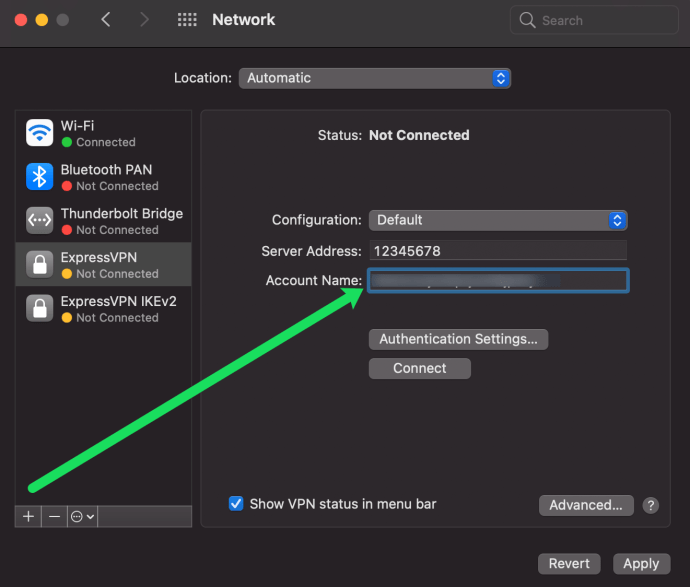
- Marque a caixa para Mostrar o status da VPN na barra de menu e clique Configurações de autenticação.
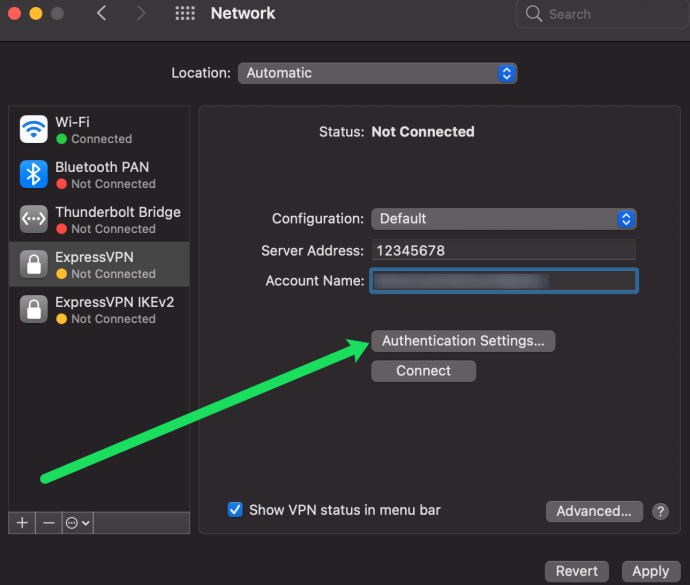
- Insira a senha que copiamos nas instruções acima. Então, entre 12345678 próximo ao Compartilhar segredo caixa.
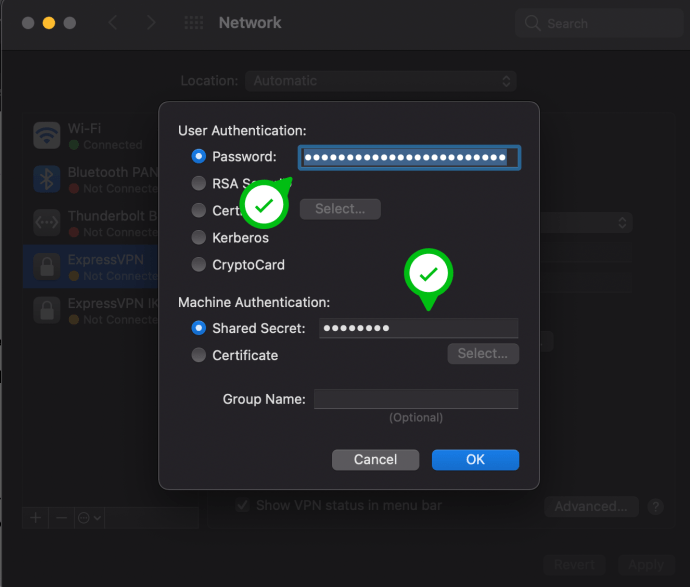
- Clique OK na janela pop-up. Em seguida, na página Rede, clique em Avançado.
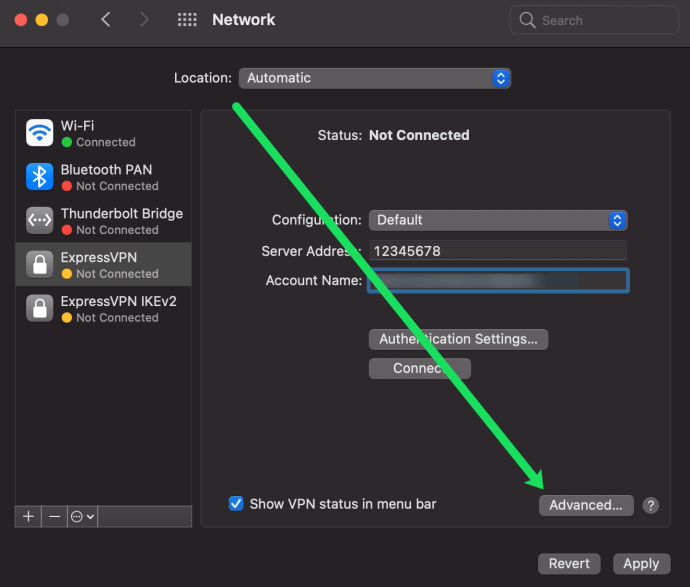
- Marque a caixa para Envie todo o tráfego pela conexão VPN. Então clique OK.
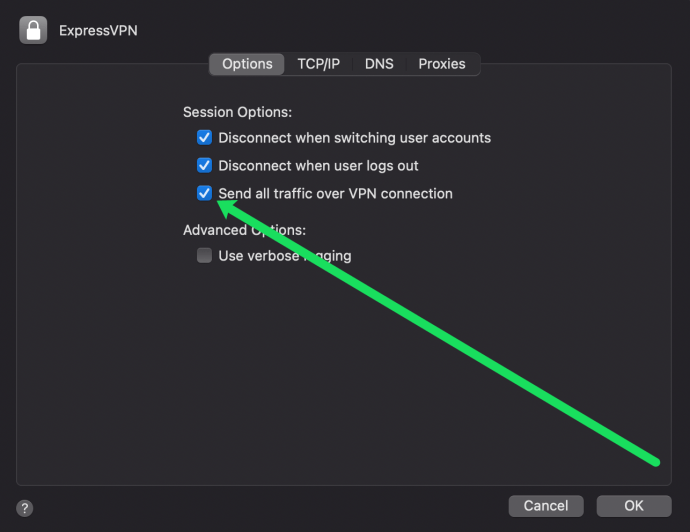
- Por fim, clique Aplicar no canto inferior direito.
Depois de registrar seu endereço IP, é hora de configurar o compartilhamento em seu Mac. Não se preocupe, esse processo é fácil. Aqui está o que fazer:
- Abra o Preferências do Sistema assim como fizemos acima. Em seguida, clique em Compartilhamento.
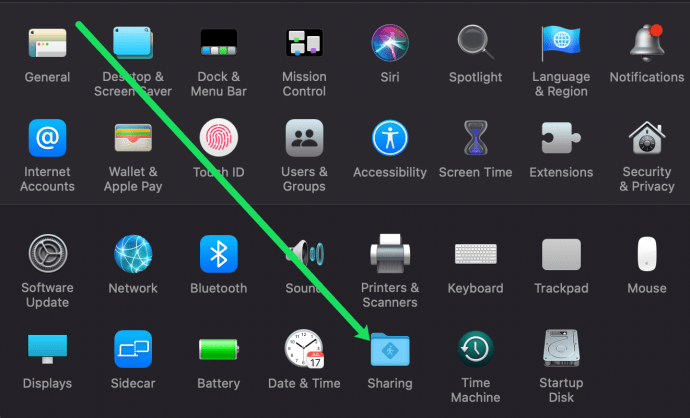
- Marque a caixa ao lado de Compartilhamento de Internet à esquerda.
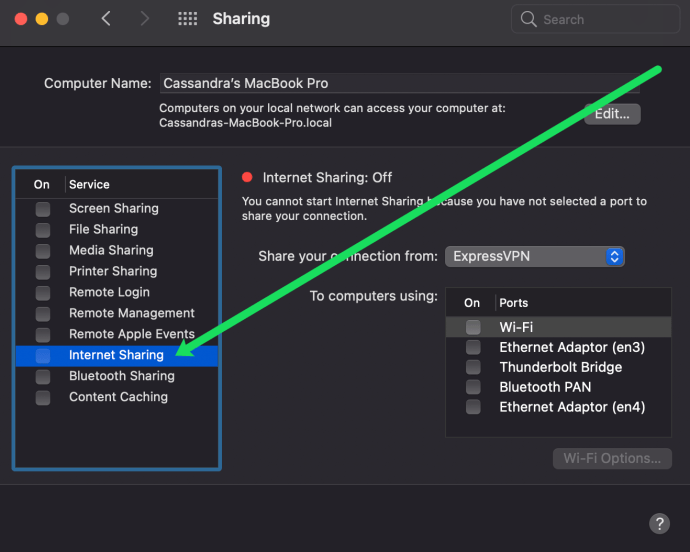
- Ao lado de Compartilhe sua conexão de: selecione a rede VPN que você configurou.
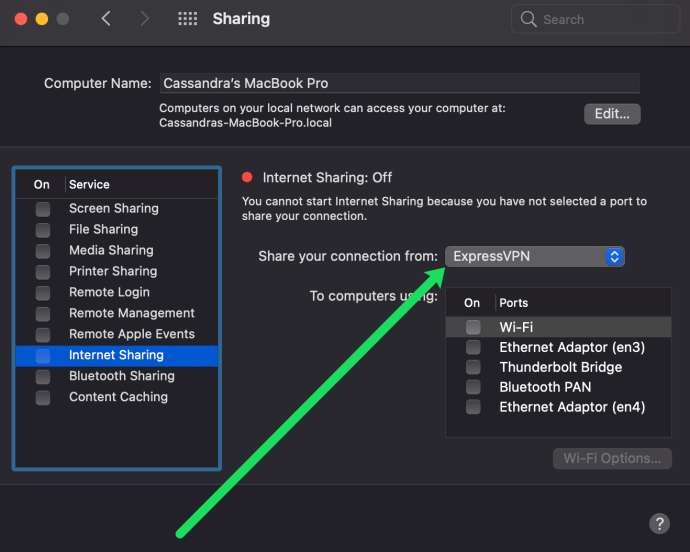
- Finalmente, verifique o Wi-fi caixa ao lado Para computador usando:
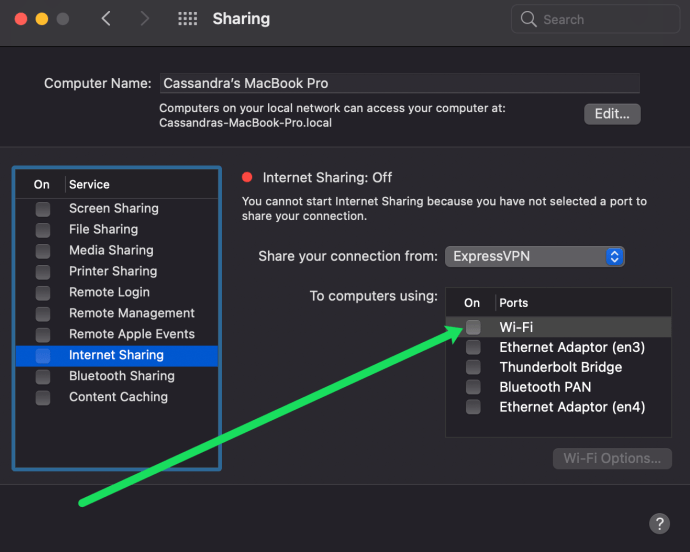
Agora você pode acessar o aplicativo Google Home em seu smartphone e conectá-lo à rede que acabou de criar. Quando a conexão é definida, você pode transmitir conteúdo para o seu Chromecast sob o disfarce de uma VPN.
Como configurar ExpressVPN usando um roteador virtual usando um PC
Um PC não é muito diferente de um Mac, pois também pode atuar como um roteador virtual para sua VPN. Existem algumas informações que você precisa obter diretamente do seu provedor de VPN. Depois de coletar os dados, siga estas etapas:
- Instale sua VPN em seu PC. Em seguida, entre em sua conta e coloque sua VPN em funcionamento.
- Agora abra Configurações e clique em Rede e Internet.
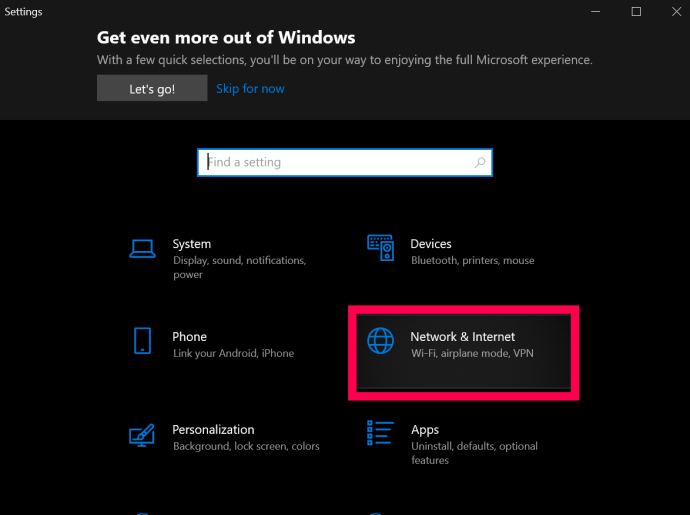
- Em seguida, clique em Hotspot móvel, está no menu do lado esquerdo da tela.
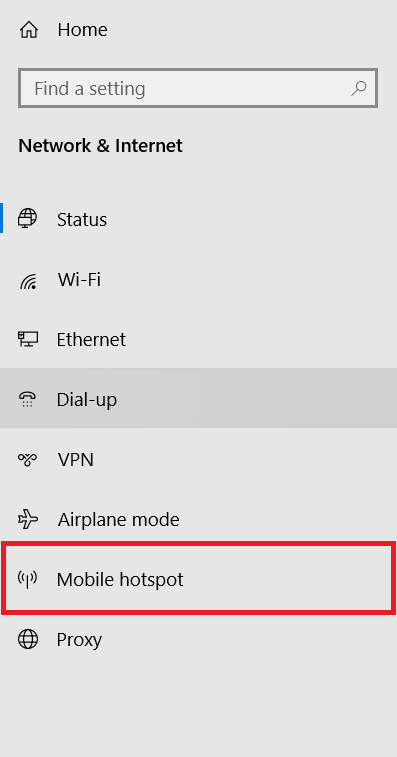
- Em seguida, clique no Compartilhar minha conexão de internet com outros dispositivos botão de alternância para ligá-lo.
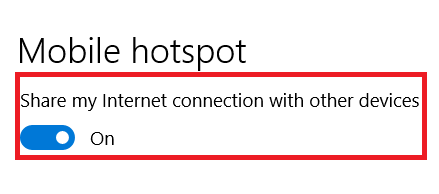
- A partir daqui, clique em Alterar as opções do adaptador no menu do lado direito da tela.
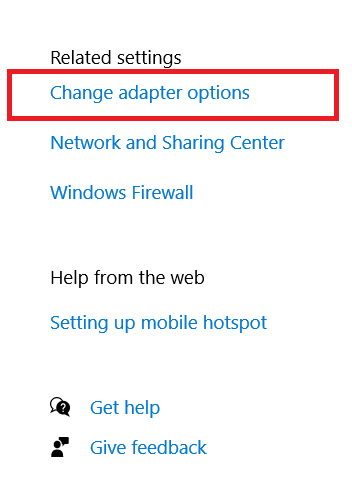
- Agora, clique com o botão direito no adaptador para sua VPN e selecione Propriedades.
- Em seguida, clique no Compartilhamento guia na parte superior da nova janela.

- Em seguida, clique na caixa de seleção para Permitir que outros usuários da rede se conectem por meio da conexão deste computador com a Internet e selecione o ponto de acesso recém-criado na lista de conexões.
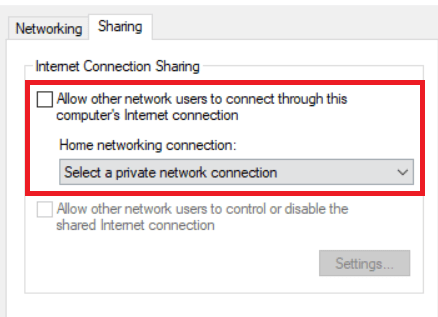
- Selecione OK quando você acabar.
Agora você configurou um roteador virtual no Windows 10.
Configurando uma VPN em seu roteador
Configurar uma VPN em seu roteador exigirá que você saiba as configurações de VPN de seu provedor. Você precisará do URL ou endereço IP do servidor VPN, seu nome de usuário, senha e quaisquer configurações de segurança que o provedor usa. Isso geralmente estará tudo na seção de contas do site do provedor.
A maioria dos bons provedores oferece guias e orientações para configurar seus serviços no roteador. Faz sentido segui-los, se eles os tiverem. Alguns provedores de roteadores fornecem seu próprio firmware que você pode instalar em seu roteador, mas eu sugiro usar a configuração, pois ela mantém o controle sobre o que o roteador faz.
A configuração típica do roteador deve ser mais ou menos assim:
- Adicione as configurações de DNS e DHCP fornecidas pelo seu provedor de VPN ao roteador.
- Desabilitar IPv6 se necessário.
- Selecione um endereço de servidor VPN disponível em seu provedor.
- Selecione TCP ou UDP como um protocolo de túnel.
- Selecione um método de criptografia (AES).
- Adicione seu nome de usuário e senha VPN.
Você vai querer olhar para a VPN de sua escolha para ver instruções específicas para configurar seu roteador. Nossa principal escolha para VPNs, ExpressVPN, tem suas instruções aqui.
Bloquear DNS do Google
Em seguida, você precisa bloquear o DNS do Google para que o Chromecast funcione corretamente em uma VPN. Esta é mais uma configuração de roteador, mas é muito simples. Basicamente, você cria uma rota estática que ignora o DNS do Google. Isso não funcionará se você já usa o DNS do Google em seu roteador. Se quiser usar um Chromecast por VPN, você terá que alterar seu DNS primeiro.
Novamente, é difícil ser específico, pois a configuração do roteador difere entre os fabricantes, mas no meu roteador Linksys eu tive que fazer isso:
- Faça login no roteador e selecione Conectividade e, em seguida, Roteamento avançado.
- Selecione Adicionar rota estática e dê um nome a ela.
- Adicione o IP de destino como 8.8.8.8 (endereço DNS do Google).
- Adicione a máscara de sub-rede como 255.255.255.255.
- Adicione o endereço do gateway como o endereço IP do seu roteador.
- Selecione Salvar.
- Repita para o outro endereço DNS do Google 8.8.4.4
Depois de salvar esta configuração, você poderá transmitir usando seu Chromecast sem problemas. Você também se beneficiará de uma segurança aprimorada com todo o tráfego da Internet. Seu ISP, governo e qualquer outra pessoa interessada no que você faz online não poderão mais ver o que você está fazendo e você deu um grande passo para melhorar sua privacidade online.

Chromecast com Google TV
Já faz um tempo desde que compramos um novo Chromecast, mas finalmente vimos o lançamento do novo stick de streaming do Google no outono passado. Embora ainda seja chamado de Chromecast e mantenha o formato de disco clássico que conhecemos e amamos, este é um novo dispositivo por completo. Na verdade, é a maior mudança no Chromecast que já vimos, combinando a utilidade do Google Cast com um controle remoto e uma interface totalmente nova chamada "Google TV", baseada na Android TV.

Se você não está familiarizado com o Android TV, tudo bem - aqui está o que é importante para você. Os proprietários deste novo Chromecast (que custa US $ 49 e suporta 4K e HDR fora da caixa, marcando uma queda no preço do antigo Chromecast Ultra) podem obter acesso à Play Store, que possibilita o download de uma série de VPNs para o Google TV , incluindo mas não limitado a:
- ExpressVPN
- NordVPN
- Surfshark
- CyberGhost
- IPVanish

Isso significa que, em vez de ser forçado a configurar sua VPN por meios externos, você pode contar com aplicativos básicos por meio do Android como faria na maioria dos outros dispositivos inteligentes. É uma adição notável e torna a atualização para o novo Chromecast do Google uma proposta muito mais tentadora.
Coisas para manter em mente ao usar uma VPN
A desvantagem das VPNs é que todo o tráfego será roteado pela VPN, a menos que você desative a VPN no nível do roteador. Na maioria das vezes, isso não deve causar problemas, mas se você selecionar um endpoint VPN em um país diferente ou em algum lugar não perto de você, qualquer site com reconhecimento de localização ficará confuso e exigirá intervenção manual. Novamente, isso pode não ser um problema para você, mas vale a pena estar ciente das consequências. Por exemplo, se você faz compras online, pode receber listagens e preços diferentes do que receberia em seu país. É um pequeno problema - e se você configurar sua VPN para rotear em seu país de origem, um problema que não importará para você - mas algo a ter em mente dependendo de como você usa a Internet.
A outra desvantagem principal das VPNs vem de suas localizações de endpoint. Os pontos de extremidade VPN são onde seu túnel seguro termina e volta para uma conexão de Internet padrão. A maioria dos provedores de VPN espalha centenas de endpoints por todo o país, mas ainda é uma boa ideia ter certeza de que você está em uma conexão estável. Procure um provedor de VPN que tenha terminais em sua cidade ou região, além de outros estados e países. Dessa forma, você obtém o spread máximo e pode escolher seus locais de acordo com suas necessidades.
A velocidade costumava ser um problema com a VPN, graças à sobrecarga de tráfego. Esses são os dados extras gerados pela segurança de uma VPN e o fato de o tráfego ter que viajar ainda mais. Isso é menos problemático agora, especialmente se você usar um provedor de VPN de boa qualidade. A TechJunkie tem vários artigos sobre como escolher um provedor de VPN para ajudar nisso.